Cách này giúp bạn:
- Khôi phục ảnh xóa trên Zalo
- Lấy lại tin nhắn Zalo đã xóa.
Trong quá trình sử dụng Zalo vô tình bạn xóa các bức ảnh trong Zalo hoặc vì một lý do nào đó bị xóa hết, bạn muốn khôi phục ảnh đã xóa trên Zalo vậy thì phải làm gì ? Trước khi tiến hành khôi phục ảnh đã xóa trên Zalo chúng tôi muốn giải thích với bạn rằng Zalo không hề lưu giữ ảnh của bạn hay bất cứ dữ liệu nào của bạn nên bạn sẽ không thể khôi phục ảnh đã xóa trên Zalo dựa trên chính các tính năng của phần mềm này.

Cách lấy lại ảnh bị xóa trên Zalo dễ dàng trên điện thoại
Chính vì không có chế độ, tính năng giúp lưu trữu ảnh mà bạn sẽ không thể khôi phục dữ liệu ảnh của mình được nhưng trên một số thiết bị như Android khi bạn xem ảnh thì các ảnh tự tải về thiết bị, và nếu bị mất ảnh trong đó bạn vẫn có thể khôi phục dữ liệu ảnh như bình thường. Và chúng ta sẽ khôi phục ảnh đã xóa trên Zalo trên Android. Còn riêng các thiết bị iPhone nếu như bạn chưa tải về thì cũng không thể nào có thể khôi phục ảnh đã xóa trên Zalo được.
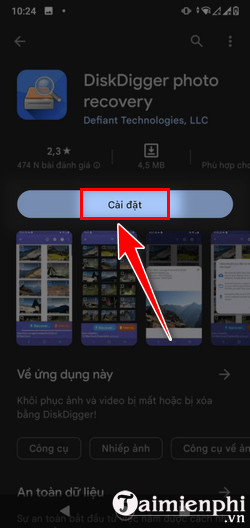
Bước 1: Sau khi tải và cài DiskDigger photo recovery xong hãy vào ứng dụng và lựa chọn "Search for lost photos" (Hình 1) rồi cho phép ứng dụng DiskDigger photo recovery truy cập vào kho ảnh của máy (Hình 2).
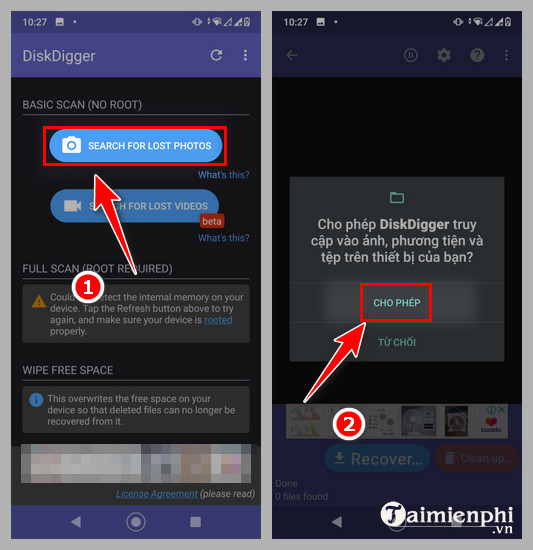
Bước 2: Đợi 1 lúc để DiskDigger photo recovery quét dữ liệu cho bạn, việc quét nhanh hay chậm hoàn toàn phụ thuộc vào dữ liệu. Sau khi quét xong, app sẽ hiển thị Scan completed, bạn click "Ok" (Hình 3).
TH1: Muốn khôi phục 1 vài ảnh, bạn hãy nhấn vào ảnh muốn lấy lại. Khi chọn xong, bạn hãy nhấn "Recover..." (Hình 4).
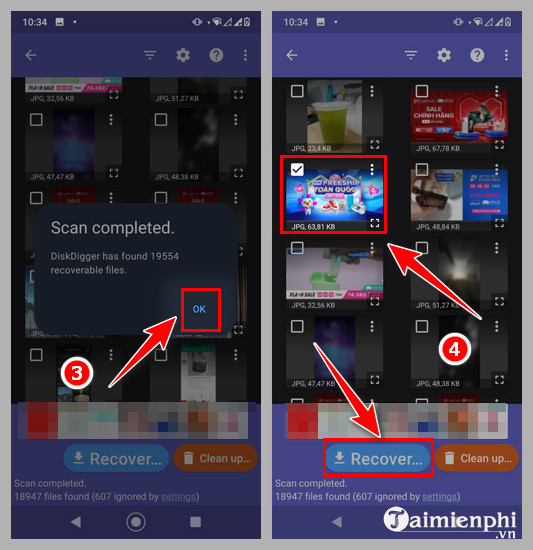
TH2: Nếu muốn khôi phục tất cả ảnh, bạn hãy nhấn dấu 3 chấm ở góc trên bên phải (Hình 5) rồi chọn "Select all" (Hình 6). Tiếp đó cũng chọn "Recover...".

Bước 3: Lựa chọn Save the file a custom location... để lưu ảnh vào máy (Hình 7). Nếu muốn lưu ảnh vào Tệp đã tải xuống, bạn nhấn "Cho phép truy cập vào Tệp đã tải xuống" (Hình 8) hoặc có thể nhấn vào trình đơn ở góc trên bên trái để chọn thư mục muốn lưu. Sau đó làm theo yêu cầu của hệ thống, bạn sẽ lấy lại được ảnh.
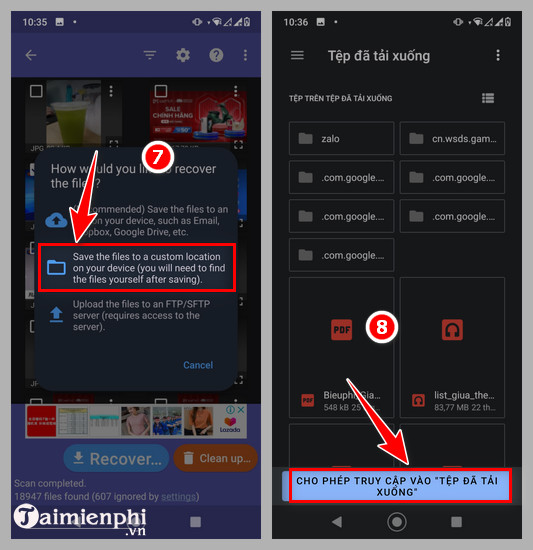
Sau công đoạn này bạn có thể vào thư mục lưu và xem các bức ảnh đã khôi phục ảnh đã xóa trên Zalo thành công.
- Khôi phục ảnh xóa trên Zalo
- Lấy lại tin nhắn Zalo đã xóa.
Trong quá trình sử dụng Zalo vô tình bạn xóa các bức ảnh trong Zalo hoặc vì một lý do nào đó bị xóa hết, bạn muốn khôi phục ảnh đã xóa trên Zalo vậy thì phải làm gì ? Trước khi tiến hành khôi phục ảnh đã xóa trên Zalo chúng tôi muốn giải thích với bạn rằng Zalo không hề lưu giữ ảnh của bạn hay bất cứ dữ liệu nào của bạn nên bạn sẽ không thể khôi phục ảnh đã xóa trên Zalo dựa trên chính các tính năng của phần mềm này.

Cách lấy lại ảnh bị xóa trên Zalo dễ dàng trên điện thoại
Chính vì không có chế độ, tính năng giúp lưu trữu ảnh mà bạn sẽ không thể khôi phục dữ liệu ảnh của mình được nhưng trên một số thiết bị như Android khi bạn xem ảnh thì các ảnh tự tải về thiết bị, và nếu bị mất ảnh trong đó bạn vẫn có thể khôi phục dữ liệu ảnh như bình thường. Và chúng ta sẽ khôi phục ảnh đã xóa trên Zalo trên Android. Còn riêng các thiết bị iPhone nếu như bạn chưa tải về thì cũng không thể nào có thể khôi phục ảnh đã xóa trên Zalo được.
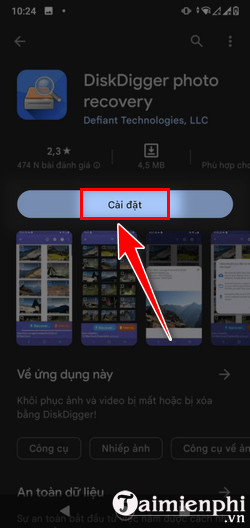
Bước 1: Sau khi tải và cài DiskDigger photo recovery xong hãy vào ứng dụng và lựa chọn "Search for lost photos" (Hình 1) rồi cho phép ứng dụng DiskDigger photo recovery truy cập vào kho ảnh của máy (Hình 2).
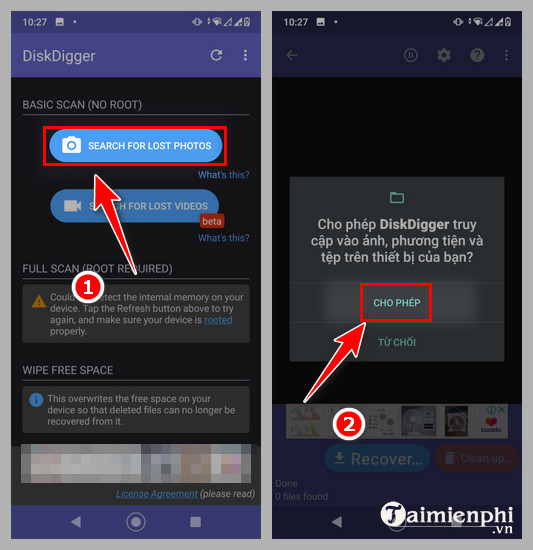
Bước 2: Đợi 1 lúc để DiskDigger photo recovery quét dữ liệu cho bạn, việc quét nhanh hay chậm hoàn toàn phụ thuộc vào dữ liệu. Sau khi quét xong, app sẽ hiển thị Scan completed, bạn click "Ok" (Hình 3).
TH1: Muốn khôi phục 1 vài ảnh, bạn hãy nhấn vào ảnh muốn lấy lại. Khi chọn xong, bạn hãy nhấn "Recover..." (Hình 4).
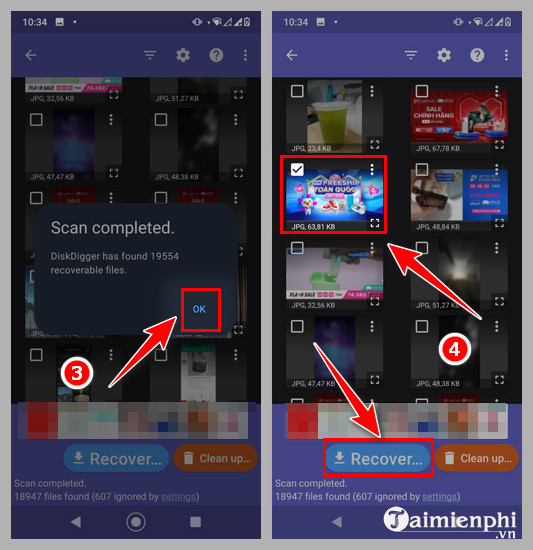
TH2: Nếu muốn khôi phục tất cả ảnh, bạn hãy nhấn dấu 3 chấm ở góc trên bên phải (Hình 5) rồi chọn "Select all" (Hình 6). Tiếp đó cũng chọn "Recover...".

Bước 3: Lựa chọn Save the file a custom location... để lưu ảnh vào máy (Hình 7). Nếu muốn lưu ảnh vào Tệp đã tải xuống, bạn nhấn "Cho phép truy cập vào Tệp đã tải xuống" (Hình 8) hoặc có thể nhấn vào trình đơn ở góc trên bên trái để chọn thư mục muốn lưu. Sau đó làm theo yêu cầu của hệ thống, bạn sẽ lấy lại được ảnh.
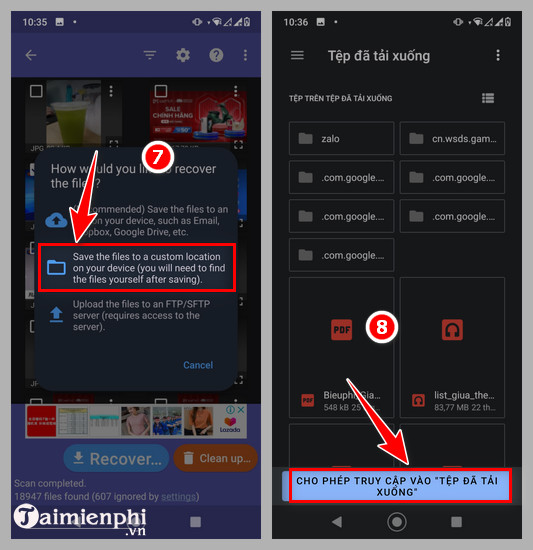
Sau công đoạn này bạn có thể vào thư mục lưu và xem các bức ảnh đã khôi phục ảnh đã xóa trên Zalo thành công.

























0 nhận xét:
Đăng nhận xét